如何在桌面上創建 Chrome 配置文件快捷方式
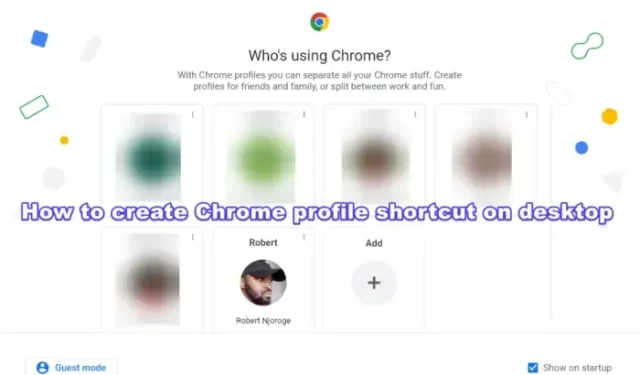
Chrome是世界上最流行的網絡瀏覽器之一。它具有獨特的功能和獨特的用戶體驗。其中一項功能是能夠跨設備擁有多個配置文件帳戶。但是,一些用戶無法在他們的桌面上創建 Chrome 配置文件快捷方式。創建這些配置文件是讓您輕鬆訪問它們的好方法,因為每個配置文件都會顯示在您的 PC 上。在本文中,我們將向您展示如何通過幾個簡單但鮮為人知的步驟在桌面上創建 Chrome 配置文件快捷方式。
個人可以根據他們的業務或個人偏好擁有這些帳戶,或者不同的人可能使用一個桌面通過他們的個人資料帳戶訪問 Chrome。每個帳戶都有自己特定的密碼、書籤、歷史記錄、其他 Google 服務等。因此,當您使用特定配置文件登錄時,您不會看到其他帳戶的詳細信息或數據。這就是為什麼您需要在桌面上創建您的個人資料帳戶快捷方式,以便比在啟動時選擇您的帳戶更容易。
如何在桌面上創建 Chrome 配置文件快捷方式
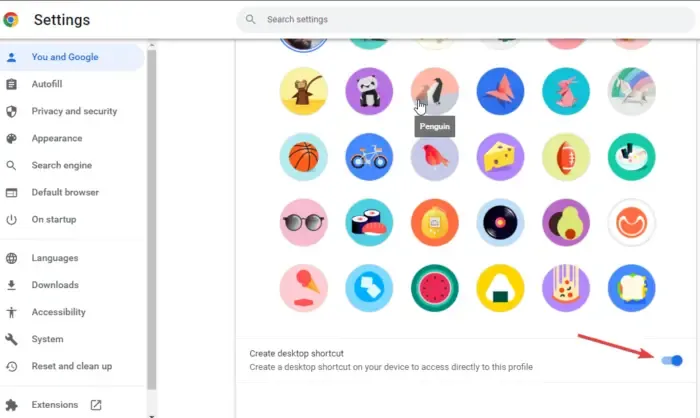
只有一種直接的方法可以在桌面上為特定 Chrome 用戶創建快捷方式,即調整每個配置文件帳戶的 Chrome 設置。創建帳戶快捷方式後,您將在桌面上看到一個 Chrome 配置文件圖標。要打開配置文件帳戶,您可以雙擊或右鍵單擊桌面上的圖標。確保您的計算機上安裝了 Chrome 應用程序。如果沒有,請下載、安裝並啟動它。
如何創建指向特定 Chrome 用戶個人資料的快捷方式
要在桌面上創建 Chrome 配置文件快捷方式:
- 使用您的Google 帳戶憑據登錄到您的 Chrome 帳戶配置文件。
- 瀏覽器打開後,您可以在右上角查看您的個人資料,單擊您的個人資料圖片旁邊的三個點(如果有)。
- 將出現一個新的下拉菜單。向下滾動並找到設置並單擊它。
- 在新窗口的中央面板上,導航至Customize your Chrome profile。
- 向下滾動,直到看到創建桌面快捷方式。切換按鈕以在桌面上創建 Chrome 配置文件帳戶快捷方式。
- 轉到您的桌面並檢查是否已創建快捷方式。就是這樣。
請注意,如果您有多個帳戶,則需要在每個 Chrome 個人資料上重複該過程。所有快捷方式都將顯示在您的桌面上。
我們希望本指南能幫助您在桌面上創建 Chrome 配置文件快捷方式。
Chrome 個人資料是否與 Google 帳戶相同?
Chrome 配置文件和 Google 帳戶是共享相同登錄信息的兩個配置文件。基本上,您的 Google 帳戶是允許您訪問所有 Google 應用程序(包括 Chrome 瀏覽器)的主要配置文件。您的 Chrome 個人資料包含您所有的瀏覽器偏好設置,例如歷史記錄、擴展程序、書籤、顯示設置、密碼管理等。使用您的 Google 帳戶,您可以自動訪問 Gmail、Google 文檔、Google 表格、Google 雲端硬盤、Google 相冊等應用.
如何在一台計算機上運行兩個 Chrome 配置文件?
要在一台計算機上運行兩個或多個 Chrome 配置文件,您需要先創建帳戶或使用每個帳戶登錄。要創建額外的 Chrome 帳戶,請轉到您的瀏覽器。在右上角,您會看到您的個人資料圖標;單擊它並選擇添加另一個帳戶。使用您的登錄詳細信息或使用屏幕上的說明創建新帳戶。您可以選擇連接到新的配置文件或繼續使用不同的帳戶。後者將打開一個具有獨立設置和首選項的新 Chrome 窗口。



發佈留言